స్థానిక మెషీన్లో పని చేస్తున్నప్పుడు, వినియోగదారులు నిర్దిష్ట రిమోట్ బ్రాంచ్లలోకి నెట్టాలి/లాగాలి. అయినప్పటికీ, వినియోగదారులు బహుళ శాఖలను కలిగి ఉన్నప్పుడు మరియు కోడ్/డేటాను పుష్ చేయడానికి ప్రయత్నిస్తున్నప్పుడు లోపాలను ఎదుర్కొంటారు. ఆ ప్రయోజనం కోసం, వారు రిమోట్ బ్రాంచ్ను స్వయంచాలకంగా సెటప్ చేయాలి, తద్వారా కోడ్ స్వయంచాలకంగా నిర్వచించబడిన బ్రాంచ్కి నెట్టబడుతుంది/లాగబడుతుంది.
ఈ పోస్ట్ Gitలో 'push.auto-SetupRemote' కమాండ్తో రిమోట్ బ్రాంచ్ని స్వయంచాలకంగా సెటప్ చేసే విధానాన్ని అందిస్తుంది.
push.autoSetupRemoteతో రిమోట్ బ్రాంచ్ని ఆటో సెటప్ చేయడం ఎలా?
స్వయంచాలకంగా సెటప్ చేయడానికి, 'ని ఉపయోగించి రిమోట్ బ్రాంచ్ push.autoSetupRemote ” ఆదేశం, దిగువ ఇచ్చిన దశలతో కనెక్ట్ అయి ఉండండి.
దశ 1: డైరెక్టరీకి తరలించండి
Git bashని ప్రారంభించి, 'ని ఉపయోగించి ప్రాజెక్ట్కి వెళ్లండి cd ” ఆదేశం:
cd ప్రాజెక్ట్

మా విషయంలో వలె, మేము ' ప్రాజెక్ట్ 'స్థానిక రిపోజిటరీ.
దశ 2: శాఖను సృష్టించండి మరియు మార్చండి
ఆ తర్వాత, కింది ఆదేశాన్ని అమలు చేయడం ద్వారా ఏకకాలంలో కొత్త బ్రాంచ్ను సృష్టించండి మరియు మారండి:
git చెక్అవుట్ -బి బీటా

శాఖ రూపొందించబడింది మరియు ' నుండి మార్చబడింది మాస్టర్ ' నుండి ' బీటా ”.
దశ 3: మార్పులను పుష్ చేయండి
తర్వాత, స్థానిక రెపో కంటెంట్ను రిమోట్ హోస్ట్కి 'ని పుష్ చేయండి git పుష్ ” ఆదేశం:
git పుష్
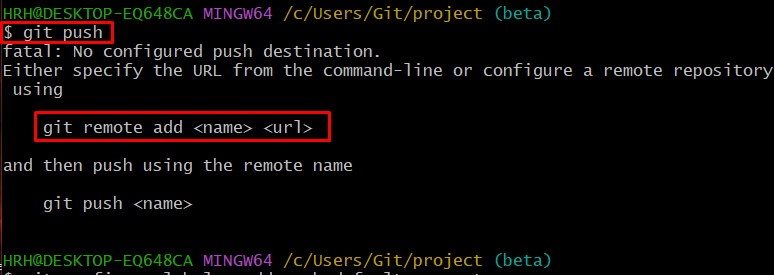
గమనిక: మీరు చూడగలిగినట్లుగా, మేము నిర్దిష్ట రిపోజిటరీ మరియు బ్రాంచ్ పేరును పేర్కొనకుండా స్థానిక మెషీన్ డేటాను రిమోట్ హోస్ట్కు నెట్టడానికి ప్రయత్నించినప్పుడు, ఇది ' ప్రాణాంతకం:…. ” టెర్మినల్లో లోపం, ఇది మనం మొదట రిమోట్ కనెక్షన్ని ఏర్పాటు చేసి, ఆపై మార్పులను పుష్ చేయాలి అని సూచిస్తుంది. ఆ ప్రయోజనం కోసం, ముందుకు సాగండి.
దశ 4: ప్రాజెక్ట్ లింక్ని కాపీ చేయండి
మీ బ్రౌజర్లో GitHub తెరిచి, నిర్దిష్ట రిపోజిటరీకి వెళ్లి, ''ని ఉపయోగించి HTTPS URLని కాపీ చేయండి కోడ్ ”బటన్:
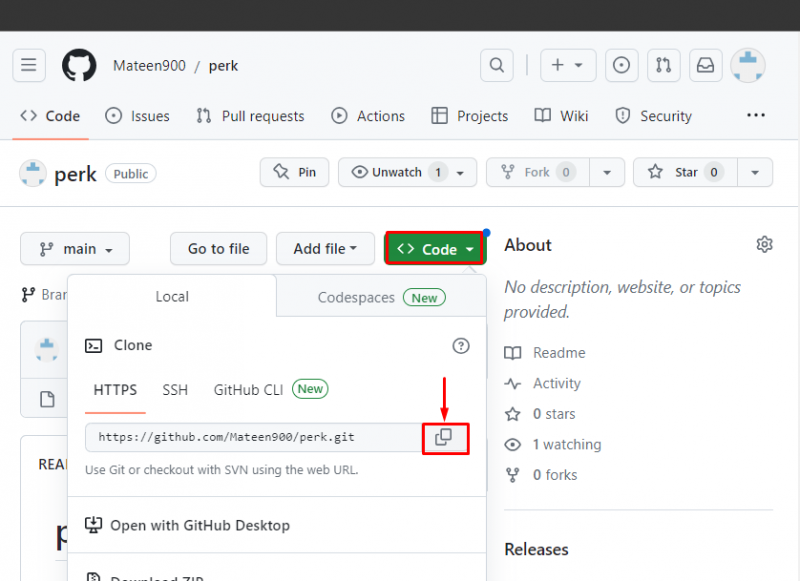
దశ 5: రిమోట్ కనెక్షన్ని ఏర్పాటు చేయండి
రిమోట్ కనెక్షన్ని సెట్ చేయడానికి, అందించిన ఆదేశాన్ని కాపీ చేసిన URLతో అమలు చేయండి. ఇక్కడ, ' మూలం ” అనేది మా రిమోట్ కనెక్షన్ పేరు:
git రిమోట్ మూలాన్ని జోడించండి https: // github.com / మాటెన్900 / perk.git

రిమోట్ కనెక్షన్ ఏర్పాటు చేయబడింది.
దశ 6: ఆటో సెటప్ రిమోట్ బ్రాంచ్
'తో రిమోట్ బ్రాంచ్ను స్వయంచాలకంగా సెటప్ చేయడానికి అందించిన ఆదేశాన్ని అమలు చేయండి నిజం ' విలువ:
git config --ప్రపంచ --జోడించు push.autoSetupRemote నిజం
ఇక్కడ:
-
- ' git config అందించిన సెట్టింగులను కాన్ఫిగర్ చేయడానికి ” ఆదేశం ఉపయోగించబడుతుంది.
- ' -ప్రపంచ ” ఐచ్ఛికం ప్రపంచవ్యాప్తంగా జోడించబడిన సెట్టింగ్ని సూచిస్తుంది, ఇది ప్రతి రిపోజిటరీకి అందుబాటులో ఉంటుంది.
- ' - జోడించు ”ఫ్లాగ్ అందించబడిన వేరియబుల్ యొక్క పేర్కొన్న విలువను సెట్ చేస్తుంది.
- ' push.autoSetupRemote నిజం ” అనేది కావలసిన వేరియబుల్, దీని విలువలను సెట్ చేయాలి:

ప్రత్యామ్నాయంగా, వినియోగదారు రిమోట్ బ్రాంచ్ను స్వయంచాలకంగా సెటప్ చేయడానికి దిగువ ఇచ్చిన ఆదేశాన్ని కూడా పరిగణించవచ్చు:

దశ 7: Git పుష్
ఇప్పుడు, '' అని టైప్ చేయండి git పుష్ ” ప్రస్తుతం పనిచేస్తున్న రిపోజిటరీలో జోడించిన మార్పులను రిమోట్ సర్వర్కు నెట్టడానికి ఆదేశం:
git పుష్

ప్రాజెక్ట్ నిర్వచించబడిన స్వీయ-సెటప్ శాఖకు నెట్టబడింది.
ముగింపు
push.autoSetupRemote కమాండ్తో రిమోట్ బ్రాంచ్ను స్వయంచాలకంగా సెటప్ చేయడానికి, ప్రాజెక్ట్ రిపోజిటరీకి తరలించి, నిర్దిష్ట శాఖకు మారండి. ఆ తర్వాత, రిమోట్ కనెక్షన్ని ఏర్పాటు చేసి, 'ని ఉపయోగించండి git config –global –add push.autoSetupRemote true ” సంబంధిత శాఖను స్వయంచాలకంగా సెటప్ చేయమని ఆదేశం. చివరగా, “git push” ఆదేశాన్ని ఉపయోగించి ప్రాజెక్ట్ను నెట్టండి. పుష్.autoSetupRemote కమాండ్తో రిమోట్ బ్రాంచ్ని స్వయంచాలకంగా సెటప్ చేసే దశలను ఈ రైట్-అప్ కవర్ చేసింది.